11.5.1. Klasy rotacji
Klasy rotacji pozwalają na automatyczną korektę prognozowanej ilości do zamówienia na podstawie reguł związanych z rotacją towarów. Wykorzystanie funkcji może zabezpieczyć apteki przed brakami w sprzedaży towarów z szybką rotacją oraz ograniczyć w zamówieniu ilości produktów, które sprzedają się słabiej. Towary klasyfikowane są do poszczególnych klas w sposób automatyczny. Ilości do zamówienia modyfikowane są na podstawie określonych przedziałów klas rotacji z uwzględnieniem dni przebywania towaru na magazynie (od wprowadzenia do sprzedaży).
Dostarczona funkcjonalność jest gotowa do użycia, użytkownik może dopasować domyślne ustawienia do specyfiki swojej sieci według uznania. Klasy rotacji są dostępne w module Zamówienia (przycisk  > Klasy rotacji).
> Klasy rotacji).
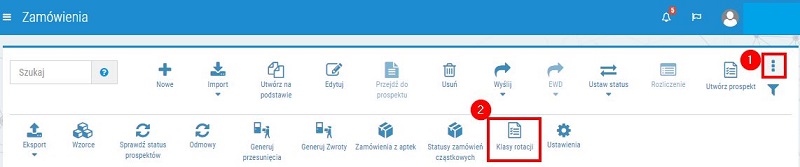
Rys. 1. Funkcja „Klasy rotacji”
Zgodnie z określonymi tu ustawieniami traktowane będą towary w poszczególnych klasach:
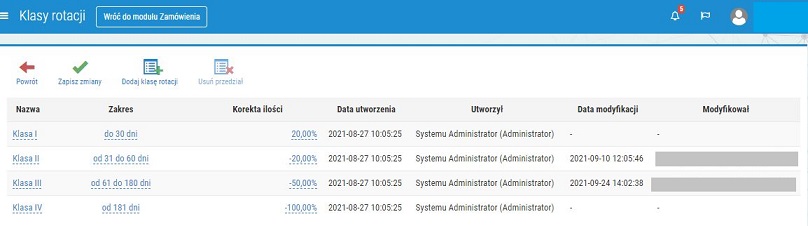
Rys. 2. Klasy rotacji
Znaczenie poszczególnych kolumn:
- Nazwa – nazwa klasy rotacji musi być unikalna.
- Zakres – czas rotacji towaru w dniach (wartość „od” nie może być większa lub równa wobec wartości „do”).
- Korekta ilości – procentowa wartość o jaką zostanie skorygowana ilość do zakupu z uwzględnieniem sprzedaży w wybranym okresie analizy. Korekta ilości musi zawierać się w przedziale od -100% do +100%.
Istnieje możliwość podziału istniejącej klasy (ilość klas ograniczona jest inwencją zarządzającego siecią), w celu dostosowania funkcjonalności do własnych potrzeb. Aby to zrobić, wystarczy skorzystać z przycisku Dodaj klasę rotacji. Aby edytować istniejący już przedział, wystarczy kliknąć np. w jego nazwę (wprowadzone zmiany należy zapisać wybierając przycisk  ).
).

Rys. 3. Edycja klas rotacji
Aby zastosować klasy rotacji w zamówieniu, wystarczy zaznaczyć pole Zastosuj korektę ilości wynikającą z klas rotacji (pole jest dostępne z poziomu kreatora nowego zamówienia oraz w trybie edycji zamówienia, zakładka „Ogólne”). Po zaznaczeniu pola wyświetlone zostanie okno z aktualnymi parametrami klas rotacji. Należy kliknąć Zastosuj, aby wykorzystać funkcję w zamówieniu.
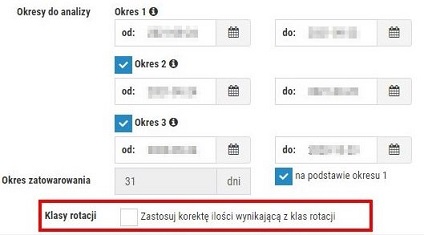
Rys. 4. Opcja włączająca automatyczną modyfikację ilości do zamówienia w zależności od przynależności towaru do danej klasy rotacji, okno kreatora nowego zamówienia
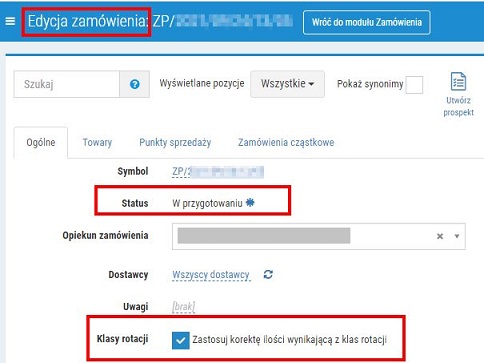
Rys. 5. Opcja włączająca automatyczną modyfikację ilości do zamówienia w zależności od przynależności towaru do danej klasy rotacji, okno edycji zamówienia
UWAGA! Należy pamiętać, że zastosowanie opcji w zamówieniu już wygenerowanym, może spowodować ponowne przeliczenie ilości do zakupu, co oznacza, że ewentualne zmiany ręcznie naniesione przez użytkownika mogą zostać utracone.
Przykład zastosowania funkcji z poziomu edycji zamówienia:
1. Należy otworzyć zakładkę „Ogólne” (z poziomu edycji zamówienia).
2. Zaznaczyć pole Zastosuj korektę ilości wynikającą z klas rotacji.
3. Następnie wyświetlone zostanie okno z aktualnymi parametrami klas rotacji. Należy wybrać Zastosuj – ilości do zamówienia zostaną zmienione, zgodnie z wyświetlonymi parametrami.
4. Aby zastosować klasy rotacji w zamówieniu, należy odświeżyć stronę (za pomocą klawisza F5 lub przycisku  ).
).
5. Aby sprawdzić jak klasy rotacji wpłynęły na ilości do zamówienia, należy kliknąć na ilość do zakupu dla danej apteki (która jest dostępna po rozwinięciu do poziomu szczegółów za pomocą przycisku ).
).
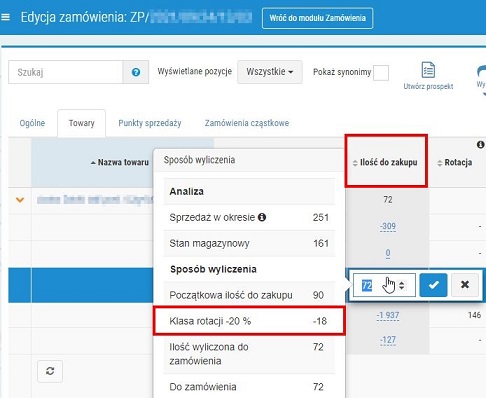
Rys. 6. Ilość do zakupu danego towaru została skorygowana w wyniku zastosowania klas rotacji